网格与参考线¶
此面板控制网格和参考线的外观和显示/隐藏状态。它还带有一个选框用于快速启用/停止吸附功能。
网格¶
Krita 只能显示正交矩形网格或者等角斜线网格。每个 KRA 图像文件都可以指定一套网格并保存,因此你也可以将网格保存为模板。
- 显示网格
显示或者隐藏网格。
- 吸附到网格
启用/停止网格吸附功能。也可以通过 Shift + S 快捷键进行切换。
- 类型
选择网格的类型。
- 矩形
正交网格 (方格)。
- X 轴间距 / Y 轴间距
分别指定网格的宽度和高度,单位是像素。
- 细分
将主网格 (主线) 按照该数值分成子网格 (副线)。细分设为 2 时,每个主网格的内部会被细分为 2 x 2 个子网格。
- 等角
斜线网格。不支持吸附。
- 左侧角度 / 右侧角度
网格线的角度。将左右角度同时设为 30° 可以得到典型的等角网格。
- 网格间距
指定两组网格线的间距。
- 网格偏移
以图像的左上角为参照点,对网格的起始位置进行偏移。
- 主线样式
控制网格主线的外观。
- 副线样式
控制网格副线 (细分线) 的外观。
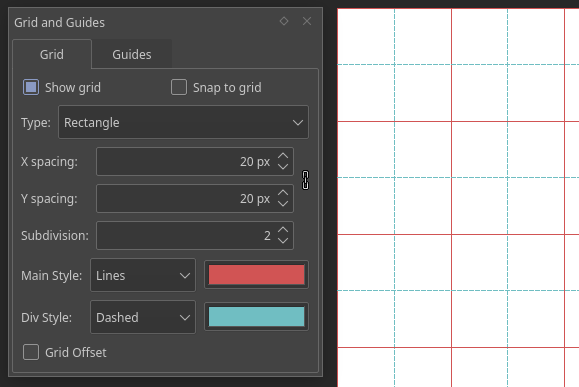
在上图例子中,每个网格的长宽为 64 像素。它的细分值为 2,所以主线网格的长宽是 128 像素。主线 (橙实线) 和副线 (蓝虚线) 的外观不同。
参考线¶
参考线是水平或者垂直方向的直线,你可以利用它们精准对齐图层上的内容。在某些软件中它也被称作导线。
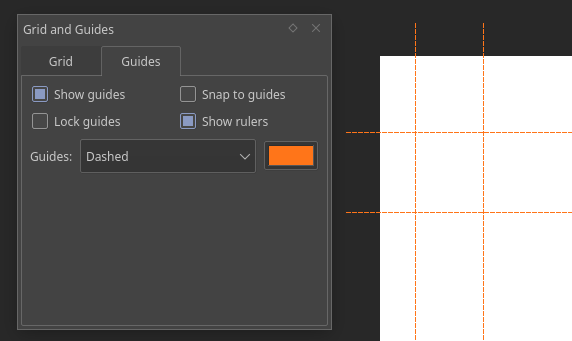
创建参考线¶
要创建参考线,你必须同时在画布视图上显示标尺和参考线。
显示标尺 (前往菜单栏的 )
显示参考线 (前往菜单栏的 )
要创建一条参考线,请把光标悬停在标尺上,然后向画布内拖拽,这样即可拉出一条参考线。顶部标尺可以拉出水平参考线,左侧标尺可以拉出垂直参考线。
编辑参考线¶
将光标悬停在一条参考线上,如果参考线未被锁定,光标将变成一个双箭头图标,点击并拖拽即可移动该参考线。要锁定/解锁参考线,请打开网格和参考线面板。切换到“参考线”标签页,在这里你可以锁定/解锁参考线、启用/禁用参考线吸附、更改参考线的显示样式等。
备注
目前 Krita 的参考线还无法按照精确位置进行创建和移动操作。你要么放大视图进行微调,要么借助网格和吸附功能来放置参考线。
移除参考线¶
点击想要移除的参考线,把它拖拽到画面视图之外,松开按钮,该参考线即被移除。
